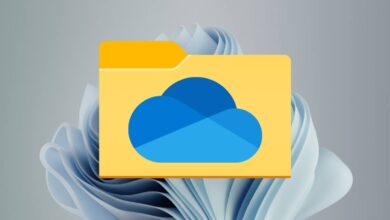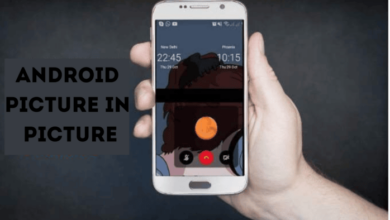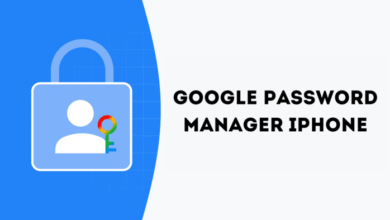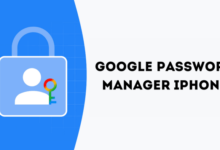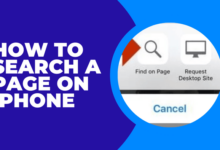كيفية تحديث فرق Microsoft
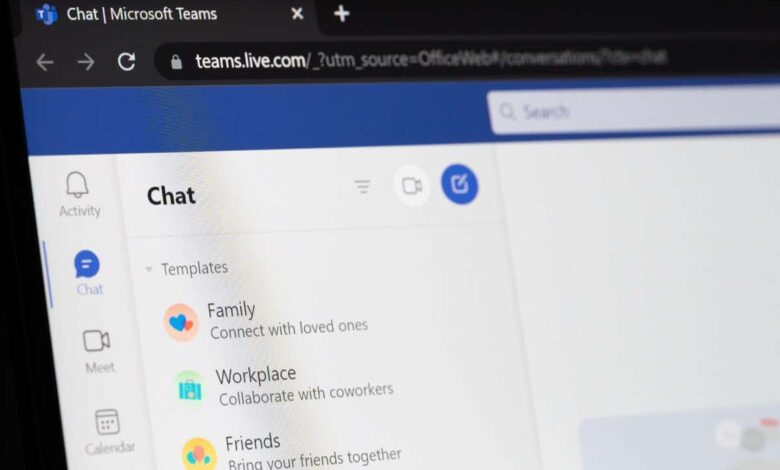
سواء لم تكن رسائلك تزامن أو تواجه مشكلة في تحديد موقع ملفات جديدة ، فإن تحديث فرق Microsoft يساعد في إصلاح هذه المشكلات وغيرها من مشكلات التطبيق البسيطة. لا يؤدي القيام بذلك إلى حذف بيانات حسابك ، ويمكنك تحديث تطبيقك في بضع خطوات سهلة. سنعرض لك كيفية القيام بذلك في فرق على جهاز كمبيوتر Windows 11 أو Windows 10.
بعض الأسباب الأخرى لتحديث الفرق هي أنك تواجه مشكلات مع التطبيق ، لا تظهر جهات الاتصال الجديدة في التطبيق ، ولا يعرض الشريط الجانبي جميع الدردشات الخاصة بك ، وأكثر من ذلك.
ما الذي تفعله فرق Microsoft المنعشة
لاحظ أن الفرق لا تقدم خيارًا مخصصًا لتحديث الدردشات الخاصة بك. يمكنك فقط تحديث ملفاتك في التطبيق ، مما يجبر الفرق على تحميل جميع الملفات المتاحة في الدردشات الخاصة بك. طرق أخرى مثل الإغلاق بالكامل وإعادة تشغيل التطبيق وحذف الملفات المخزنة للتطبيق يجبر الفرق على إعادة تحميل العديد من مكونات التطبيق ، وربما إصلاح المشكلات المختلفة للتطبيق.
كيفية تحديث فرق Microsoft
للبدء في تحديث الفرق ، استخدم الأساليب بالترتيب الوارد أدناه. هذا يضمن أنه يمكنك حل مشاكلك مع التطبيق بكفاءة أكبر.
تحديث الملفات في الفرق
إذا كنت لا ترى ملفات جديدة في فرق ، فاستخدم خيار التحديث المخصص لملفات التشغيل الموجودة في التطبيق على النحو التالي:
- يطلق فرق Microsoft على جهاز الكمبيوتر الخاص بك.
- يختار محادثة في الشريط الجانبي الأيسر لعرض جميع المحادثات داخل التطبيق.
- اختر المحادثة التي لديك مشكلات في تحديد موقع الملفات في محادثة قسم.
- يختار الملفات في الجزء العلوي من شاشة الدردشة.
- اختر ينعش زر (أيقونة السهم الدوار) في الزاوية العلوية اليمين.
ستقوم الفرق بإعادة تحميل ملفاتك ، مما يتيح لك رؤية أي ملفات مفقودة.
أغلق وإعادة تشغيل الفرق
إذا كانت لديك مشكلات في الدردشات الخاصة بك ، أو لم تقل الطريقة أعلاه مشكلة مزامنة الملف ، فامنح الفرق إعادة تشغيل كاملة لحل مشكلتك.
- يختار x في فرق“زاوية يمين أعلى لإغلاق نافذة التطبيق.
- انقر بزر الماوس الأيمن فرق في علبة النظام واختر يترك.
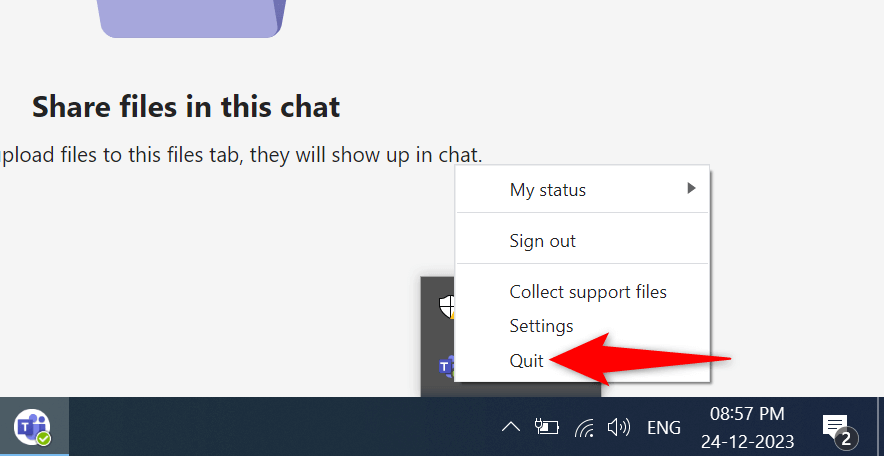
- انقر بزر الماوس الأيمن على شريط مهام Windows وحدد مدير المهام.
- الوصول إلى العمليات علامة التبويب وتأكد فرق Microsoft غير مدرج. إذا رأيت التطبيق ، انقر بزر الماوس الأيمن على التطبيق واختر نهاية المهمة.
- افتح يبدأ القائمة ، ابحث فرق Microsoft، وإطلاق التطبيق.
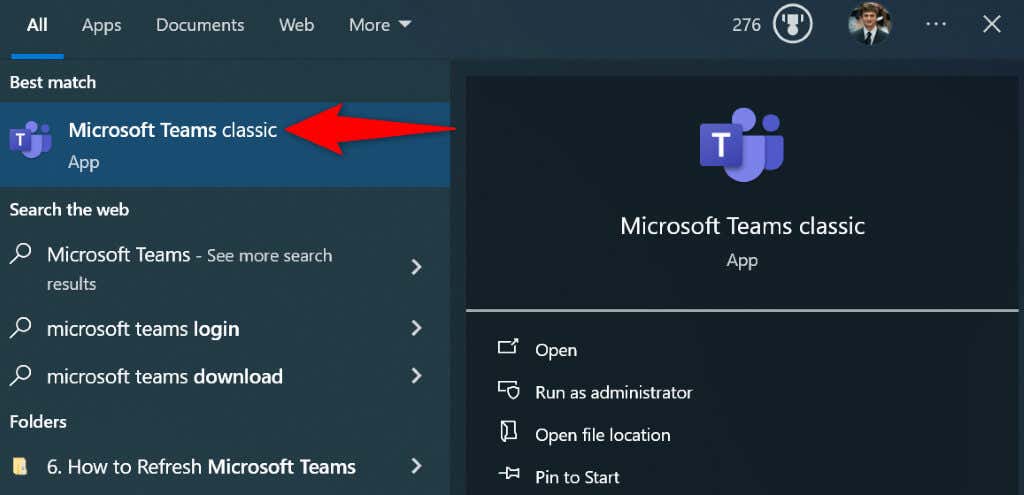
البيانات المخبأة للفرق
يقوم الفرق بتخزين ملفات مختلفة لتعزيز تجربة المستخدم. إذا أصبحت هذه الملفات تالفة ، فقد يكون هذا هو السبب في أن لديك مشكلات مع التطبيق. لحسن الحظ ، يمكنك مسح هذه الملفات المخزنة مؤقتًا ، والتي ستعمل على تحديث الفرق وإعطاء التطبيق فرصة لإعادة بناء ذاكرة التخزين المؤقت.
- استقال بالكامل فرق على جهازك. تأكد من أن التطبيق لا يعمل في علبة النظام.
- افتح يجري مربع الحوار بالضغط النوافذ + ص.
- اكتب المسار التالي في يجري واضغط يدخل:
٪ APPDATA ٪ \ Microsoft \ Teams
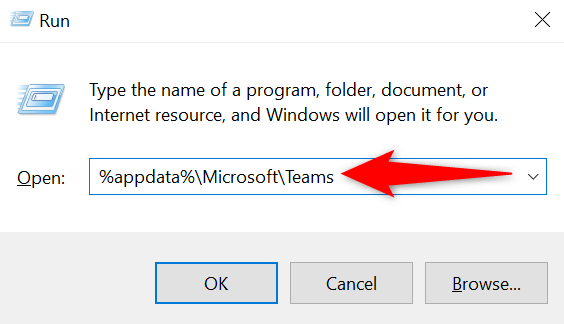
- حدد جميع الملفات في المجلد بالضغط كنترول + أ.
- انقر بزر الماوس الأيمن فوق ملف واختر يمسح.
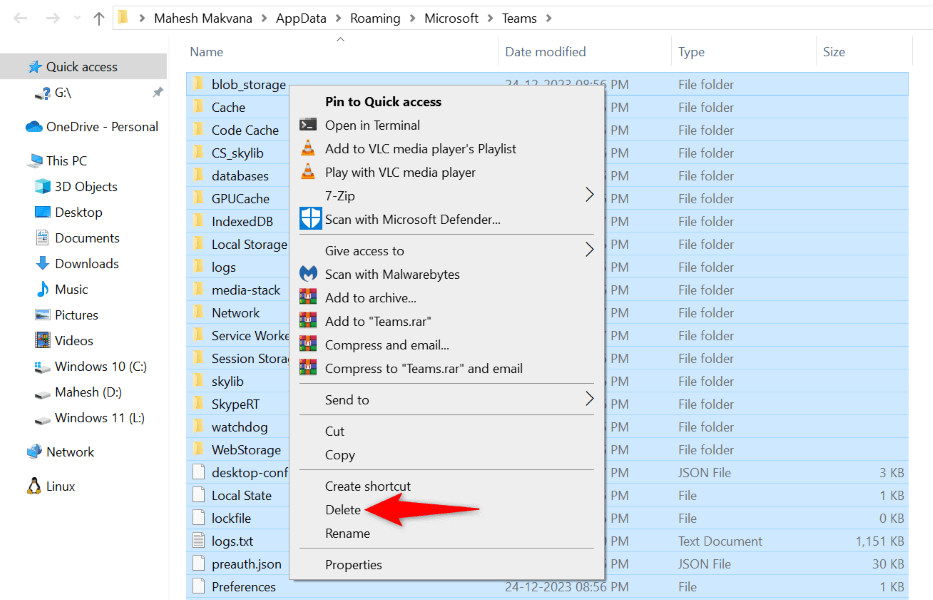
- تفريغ إعادة تدوير سلة لذلك اختفى ذاكرة التخزين المؤقت الخاصة بك إلى الأبد.
- افتح يبدأ القائمة ، ابحث فرق Microsoft، وإطلاق التطبيق.
سجل الخروج والعودة إلى فرق MS
هناك طريقة أخرى لتحديث الفرق وهي تسجيل الخروج والعودة إلى حسابك في التطبيق. هذا يجبر التطبيق على إزالة المحادثات الحالية والتفاصيل الأخرى من التطبيق ثم إعادة تحميل هذه العناصر عند تسجيل الدخول مرة أخرى.
ستحتاج إلى حساب المستخدم وكلمة المرور لإنشاء Teams لتسجيل الدخول مرة أخرى ، لذا احتفظ بهذه التفاصيل في متناول اليد.
- يفتح فرق Microsoft على جهاز الكمبيوتر الخاص بك.
- حدد أيقونة الملف الشخصي في الزاوية العلوية اليمنى.
- يختار تسجيل الخروج في القائمة.
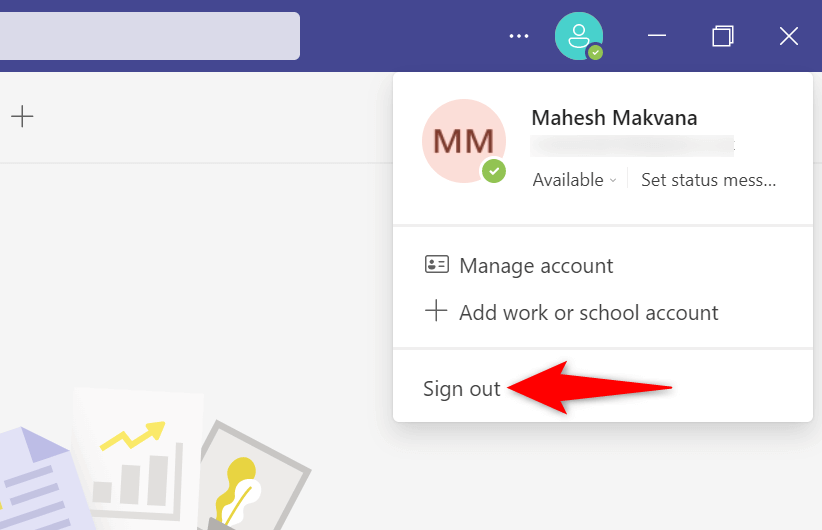
- أغلق بالكامل وإعادة فتح التطبيق.
- تسجيل العودة إلى حسابك.
إزالة وإعادة تثبيت فرق Microsoft
الطريقة الأخيرة لتحديث الفرق هي إلغاء تثبيت التطبيق وإعادة تثبيته على جهاز الكمبيوتر الخاص بك. هذا يجبر التطبيق على إعادة تحميل جميع مكونات التطبيق ، والتي تحدد أي مشكلات مع التطبيق.
- افتح يبدأ القائمة ، ابحث لوحة التحكم، وإطلاق الأداة.
- يختار إلغاء تثبيت برنامج في لوحة التحكم.
- يجد فرق Microsoft في القائمة ، حدد التطبيق ، واختر إلغاء التثبيت في الأعلى.
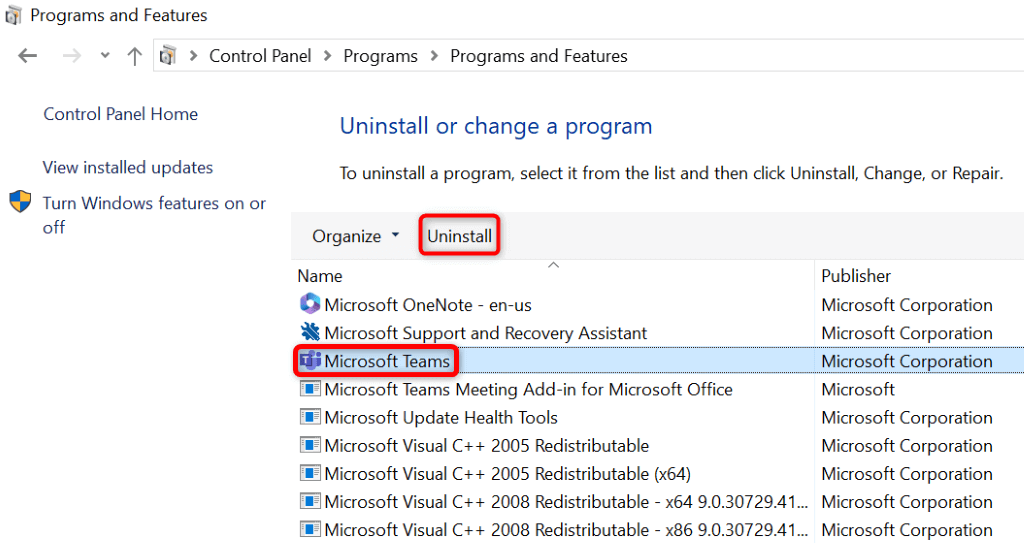
- أعد تشغيل جهاز الكمبيوتر الخاص بك بعد إزالة التطبيق.
- توجه إلى فرق موقع الويب ، قم بتنزيل التطبيق وتثبيت التطبيق على جهاز الكمبيوتر الخاص بك.
- قم بتسجيل الدخول إلى حسابك في تطبيق سطح المكتب.
طرق متعددة لتحديث العناصر في تطبيق Microsoft Teams
هناك العديد من الأسباب لتحديث تطبيق Teams على جهاز الكمبيوتر الخاص بك. قد تواجه صعوبات في العثور على عنصر معين ، أو قد لا يقوم التطبيق بتحميل أحدث الدردشة الخاصة بك. في أي حال ، تقوم الأساليب المذكورة أعلاه بتعليم كيف يمكنك تحديث تطبيقك لإصلاح مشاكل التطبيق الخاصة بك والمضي قدمًا في مهامك. حظ سعيد!